MacOS’ta yazı tipi yüklemek
MacOS’ta yazı tipi yüklemek Beğendiğiniz bir font’u bulmanız zor olabilir.
Özellikle pazarlama veya grafik tasarımda çalışıyorsanız ve projeniz için mükemmel yazı tipini bulmak istiyorsanız.
Neyse ki MacOS (veya iOS’da yardıma ihtiyacınız varsa), popüler Mac tasarım uygulamaları için yeni fontları hızla indirebilir, önizleyebilir ve etkinleştirebilirsiniz.
İşte MacOS’ta yazı tipi yüklemek ve bunları hızla organize edebileceğiniz aşağıda açıklanmıştır.
Doğru yazı tiplerini indirme
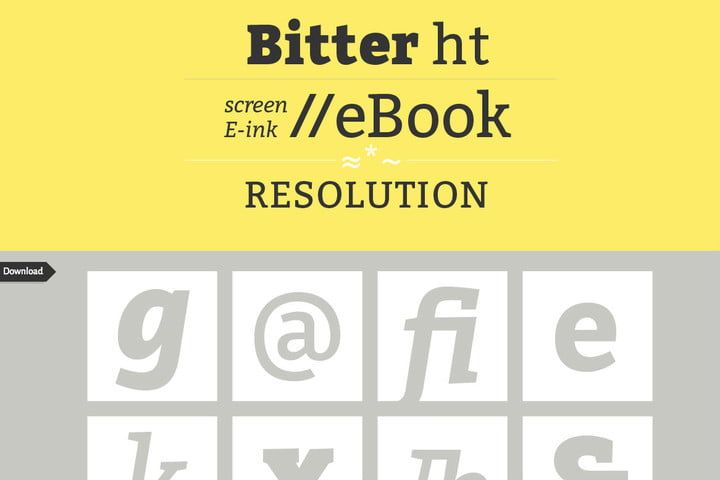
1. Adım: İhtiyacınız olan fontu arayın. Gündelik listelerden, özellikle tasarımcılar için olan fontlara kadar çevrimiçi birçok, birçok yazı tipi kaynağı vardır (veya yalnızca kendi yazı tipinizi tasarlamaya karar verebilirsiniz). Listelerin çoğu ücretsizdir, ancak bazı tasarımcı yazı tipleri ücretlidir.
2. Adım: Seçtiğiniz fontun MacOS ile uyumlu olduğundan emin olun. Dosya adına bakarak söyleyebilirsiniz. Mac, TrueType veya “.ttf” dosyalarını ve OpenType veya “.otf” dosyalarını desteklemektedir. Neyse ki bu, indirilen yazı tiplerinin çoğunu kapsar. Bununla birlikte, uyumlu olmayan PC bitmapi veya “.fon” yazı tiplerini kullanamazsınız. Muhtemelen, gelecekte açık kaynak formatları iyi çalışacaktır.
3. Adım: Yüklemeleri seçmeden önce, indirmelerin güvenilir olmasını sağlamak için web sitesi incelemelerini bir kez daha kontrol etmek isteyebilirsiniz – her zaman güvenilir bir web sitesi kullanın! Her şey iyi görünüyorsa, istediğiniz yazı tipi dosyasını indirin. Bu, Mac indirme bölümünüze yeni bir dosya (potansiyel olarak sıkıştırılmış) ekleyecektir.
MacOS’ta yazı tipi önizleme ve yükleme
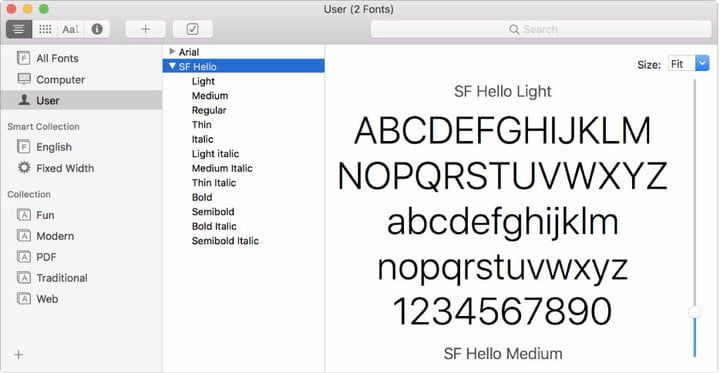
1. Adım: Bulucunuza gidin. Dock’taki square gülen yüzü tıklatarak Finder’ı istediğiniz zaman açabilirsiniz. Açık olduktan sonra, yeni yazı tipi dosyanızı ada göre aramak için arama çubuğunu kullanın. Bulucu ekranının üst kısmında işaret eden iki oku seçerek arama işlevini açabilir veya Tüm Dosyalarım’a giderek burada otomatik olarak görünen arama çubuğunu kullanmayı deneyebilirsiniz.
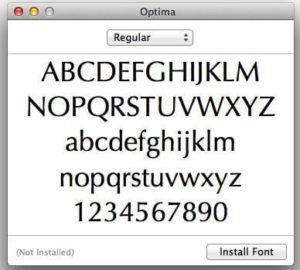
3. Adım: Font Kitap’ın önizlemesine bir göz atın. Yazı tipini, farklı senaryolarda yazı tipine daha iyi bir bakış sağlamak için pencerenin üst kısmındaki açılır menü ile değiştirebilirsiniz. Beklediğiniz gibi değilse veya görünümde bir sorun varsa, fontun yeni bir sürümünü başka bir siteden indirmek veya yeni bir yazı tipi denemek isteyeceksinizdir.
Genellikle Yazı Tipi Kitaplığında, diğer uygulamalarda kullanmaya başladığınızda yazı tipinin nasıl görüneceğine ilişkin en doğru tasvirini göstermek için güvenebilirsiniz. Yazı tipi tatmin edici ise, bir sonraki adıma geçin!
4. Adım: Yazı Tipi Kitabı önizleme penceresinin alt kısmında, Yazı tipi yükle seçeneğini görürsünüz. Düğmeye tıklayın, yazı tipi otomatik olarak Yazı Tipi Kitapına indirilir ve kullanıma hazır hale getirilir. Teorik olarak, Font Book, MacOS’daki tüm uygulamalar için bir font sunar. Bununla birlikte, uygulamada, yeni yazı tiplerini kabul edecek şekilde düzgün ayarlanamayan eski Microsoft Word uygulamaları gibi bazı sorunlarla karşılaşabilirsiniz.
Doğrudan yazı tipi kitaplığından yüklemek
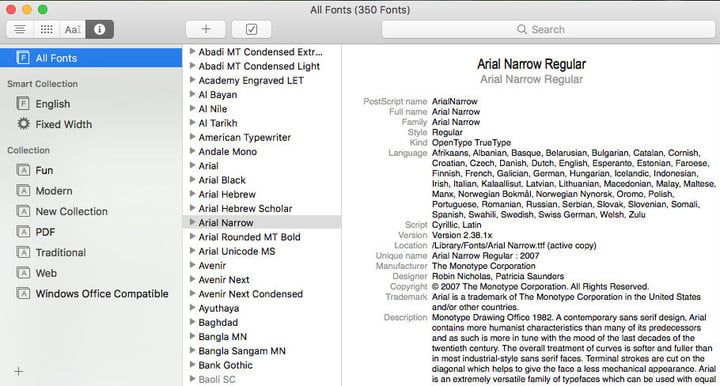
MacOS’ta yazı tipi yüklemek için başka bir seçenek var, bir kere sonra hepsini birden yüklemek için bir dizi yeni yeni yazı tipi varsa veya yazı tiplerinin nasıl düzenlendiğini özelleştirmek için kullanışlı olursan. Tasarımcılar, web mühendisleri ve bir sürü yazı tipini düzenli olarak yöneten diğer kullanıcılar için yararlıdır.
1. Adım: Bağlantı istasyonundan Uygulamalar’ı açın ve üzerinde büyük bir F bulunan bir kitap olan Yazı Tipi Kitap’ı seçin.
2. Adım: Yazı Tipi Kitap penceresi açıldığında, alfabetik sıraya, “Akıllı Koleksiyon” ya da Font Kitapının birlikte geldiği birkaç genel kategoriye bakarak mevcut yazı tiplerini keşfedebilirsiniz. Bir fontu dikkatle arıyorsanız, çevrimiçi yeni dosyalar indirmeden önce seçeneklerinizin ne olduğunu görmek için geçerli yazı tiplerini kontrol etmek iyi bir fikir olabilir.
3. Adım: Yeni bir fontu içe aktarmaya hazır olduğunuzda, pencerenin üst kısmındaki artı işaretini seçin. Bu, hızlıca son yazı tipi dosyalarını seçebileceğiniz ve içe aktarabileceğiniz dosyalarınızı açacaktır. Birden fazla dosya indirirken zamandan kazanmanıza yardımcı olur.

Ekranın üst kısmındaki Dosya ve Düzenle sekmeleri, font ailelerini kaldırmak veya yazı tiplerini biraz temizlemek istiyorsanız bunları devre dışı bırakma seçeneklerini de içerir. Bir yazı tipi Mac’inizde sorunlar yaşıyorsa, Dosya menüsüyle bunları doğrulamak için Font Kitaplığını da kullanabilirsiniz.
Ücretsiz MacOS yazı tipleri
İlginizi çekebilir:
- Mac’te Ekran görüntüsü nasıl alınır
- MacOS klavye kısayolları
- Mac kilitleme Mac’inizi kilitlemenin 3 kolay yolu
- Mac kullanıcı adı nasıl değiştirilir?
- Geçmişten günümüze İlk Bilgisayar

